Cara menyerlahkan sel secara automatik dengan keseimbangan yang disebabkan oleh MS Excel
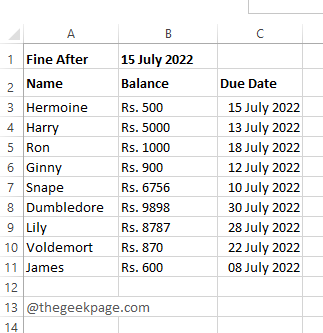
- 4460
- 112
- Ronnie Hermann
Banyak kali anda mungkin berakhir dengan fail Excel yang besar dengan banyak baki dan tarikh tamat. Anda mungkin perlu mencari jalan untuk menyerlahkan semua pelanggan yang harus membayar jumlahnya, untuk mengelakkan caj bayaran lewat. Dalam kes sedemikian, ia akan menjadi sangat berguna jika anda boleh menggunakan peraturan ke lembaran Excel anda untuk menyerlahkan jumlah baki tersebut. Dalam artikel ini, kami menerangkan dalam beberapa langkah mudah bagaimana anda dapat dengan mudah menyelesaikan tugas ini. Semoga anda menikmati membaca!
Data sampel
Katakan anda mempunyai data sampel berikut. Dalam lajur Nama, anda mempunyai nama pelanggan anda. Dalam lajur Seimbang, anda mempunyai jumlah baki yang akan dibayar oleh mereka dan dalam lajur c, anda mempunyai tarikh yang sepatutnya bersamaan dengan setiap pelanggan.
Di bahagian atas meja, anda mempunyai sel, B1, di dalam mana anda mempunyai tarikh selepas itu denda akan dikumpulkan. Iaitu, bagi setiap pelanggan, jika nilai tarikh tamatnya lebih rendah daripada nilai tarikh yang ada di B1, maka mereka perlu membayar jumlah baki masing -masing untuk mengelakkan denda.
Keperluan kami adalah untuk menyerlahkan jumlah baki jika dibayar untuk mengelakkan denda.
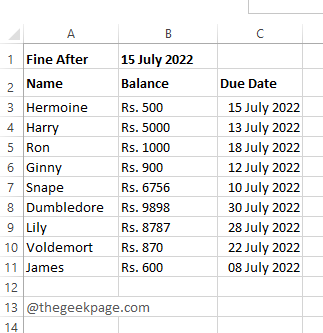
Penyelesaian
Langkah 1: Pertama, pilih nilai dalam lajur, Seimbang, bahawa anda mahu diserlahkan.
Selepas itu, klik pada Rumah tab dan kemudian klik pada Pemformatan bersyarat butang dropdown.
Dari senarai pilihan, klik pada Peraturan baru.
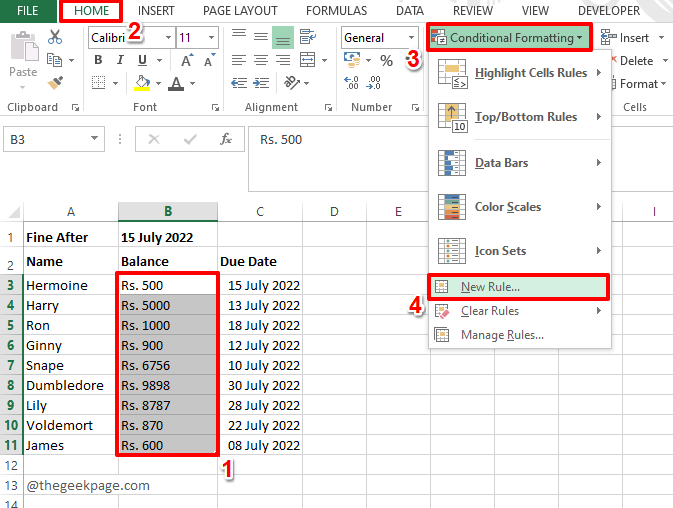
Langkah 2: Pada Peraturan pemformatan baru tetingkap, di bawah Pilih Jenis Peraturan bahagian, klik pada Gunakan formula untuk menentukan sel mana untuk memformat.
Sekarang di bawah Edit perihalan peraturan medan, taipkan formula anda.
Oleh kerana saya ingin menyerlahkan sel -sel di Seimbang lajur berdasarkan kebergantungan tarikh, seperti yang disebutkan dalam Data sampel bahagian di atas, saya telah membentuk formula saya seperti berikut.
= C3 < $B$1
TidakE: Kita perlu menyemak semua nilai di Tarikh yang ditetapkan lajur terhadap Baik selepas tarikh, yang terdapat di dalam sel B1. Oleh itu, C3 harus berbeza -beza dan B1 harus tetap. Itulah sebabnya kami meletakkan $ simbol untuk sel B1, untuk memastikan ia tetap.
Sebaik sahaja anda semua selesai dengan bahagian formula, mari kita sampai ke bahagian pemformatan. Untuk itu, klik pada Format butang.
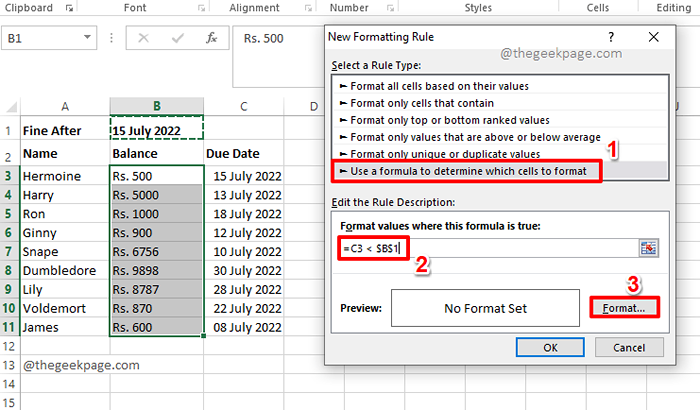
Langkah 3: Anda boleh memilih pemformatan mengikut pilihan anda. Oleh kerana saya mahu sel -sel akan diserlahkan, saya telah pergi ke Mengisi Tab Pertama.
Kemudian saya ada dipilih a warna. Pratonton sampel dapat dilihat di bawah Contoh seksyen. Sebaik sahaja anda selesai, tekan okey butang.
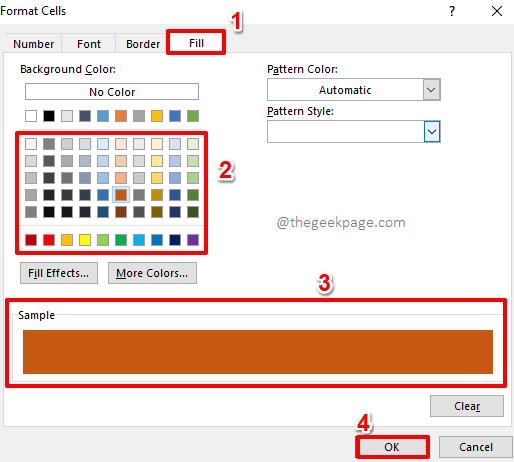
Langkah 4: Semasa anda kembali ke Peraturan pemformatan baru tetingkap, tekan okey butang.
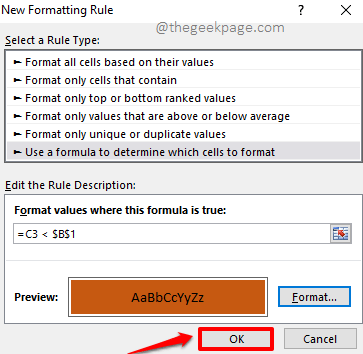
Langkah 5: Itu sahaja. Semua sel di Seimbang lajur yang mempunyai keseimbangan yang sepatutnya diketengahkan secara automatik.
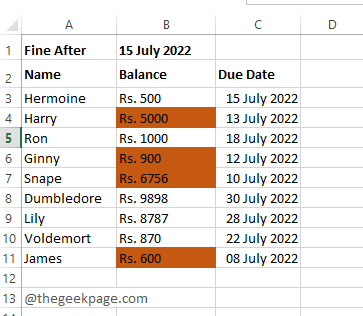
Sila beritahu kami di bahagian komen jika anda mempunyai sebarang kebimbangan mengenai langkah -langkah. Kami sentiasa berada di sini untuk membantu.
Tinggal untuk cara yang lebih sejuk, petua, artikel bagaimana, dan hacks.
- « Cara Memperbaiki Adbwinapi.ralat dll hilang pada Windows 11/10
- Cara menjadualkan atau melambatkan menghantar e -mel di Microsoft Outlook »

